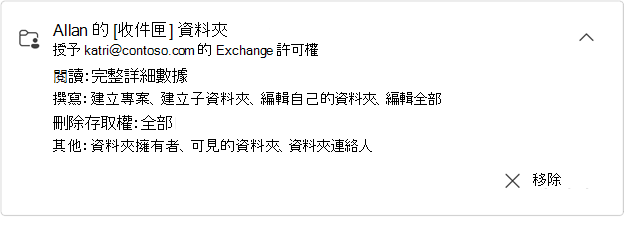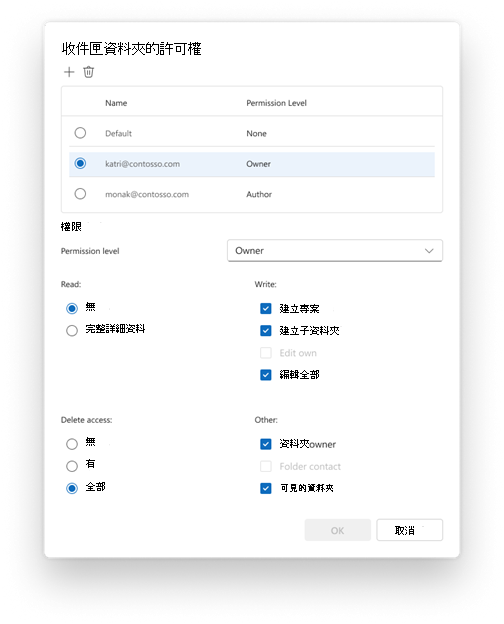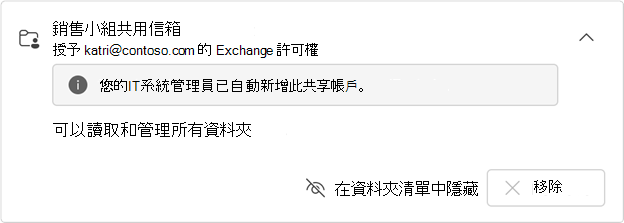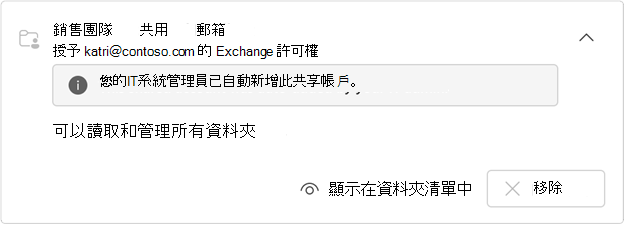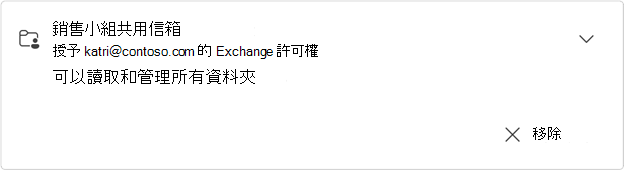在新的 Outlook 中,您可以檢視與您共用的所有信箱和資料夾,包括您獲授與許可權類型的詳細數據。
檢視與您共用的信箱或資料夾
-
在新 Outlook 中,選取 [ 設定 > 帳戶 ]> [與我共用]。 在 [ 與我共用] 窗格中,您可以看到資料夾的名稱以及與您共用資料夾的人員。
-
若要檢視您獲授與該信箱或資料夾的許可權,請選取該卡片加以展開。
針對 [讀取]、[ 寫入]、[ 刪除] 和 [ 其他 ] 列出的許可權,都會對應到資料夾擁有者在資料夾共享對話框上授予的許可權。 如需授與許可權的詳細資訊,請參閱在 Outlook 中共用及存取其他人的信箱或資料夾。
提示: 如果您沒有在共用信箱或資料夾上執行動作的正確許可權,請連絡擁有者,並要求他們授與您適當的許可權 () 。
新增或移除共用信箱或資料夾
-
選取 + 新增 以新增您有權存取的硬信箱或資料夾。 任何您新增之資料夾的共用信箱都會自動顯示在新的 Outlook 資料夾窗格中的 [郵件] 索引標籤上。
-
如果您不再需要顯示共用信箱或資料夾,請在展開的卡片上選 取 [移除]。 這也會從資料夾窗格中移除共用信箱或資料夾。
系統管理員授與的信箱許可權
貴組織中的IT系統管理員也可以授與共用信箱的存取權。
附註: 如果您是 IT 系統管理員,並想深入瞭解如何從 Exchange 或 Microsoft 365 系統管理 中心授與共用信箱許可權,請參閱 Exchange Online 中的共用信箱。
您的 IT 系統管理員可以授與您下列其中一個共用信箱權限:
-
完整存取 – 這可讓您讀取和管理所有資料夾 (包括共用信箱中的行事曆和聯繫人)
-
傳送為 – 當您傳送或回復電子郵件時,郵件看起來就像是來自信箱擁有者
-
代理傳送 – 當您使用此許可權等級傳送或回復電子郵件時,您傳送的任何郵件都會顯示為 [代理傳送] 的收件者 <信箱擁有者>。
附註: 目前,[ 與我共用] 頁面只會顯示 完整 Access Exchange 授與許可權的資訊。 目前無法使用 [傳送為] 和 [代理傳送者] 許可權。如果您嘗試從沒有「傳送 為 」或「 代理傳送 者」許可權的信箱傳送電子郵件,就會出現錯誤訊息,讓您知道您沒有執行此動作的許可權。
使用 Exchange 授與許可權檢視共用信箱
具有 Exchange 授與許可權的共用信箱會顯示在該信箱的卡片上。當您展開此卡片時,系統會顯示您獲授與該信箱許可權的所有詳細數據。
-
如果信箱是由IT系統管理員自動新增 (自動對應) ,您將無法移除該信箱。 反之,系統會顯示一則通知,指出信箱是由您的IT系統管理員自動新增。
若要在資料夾清單中隱藏這些信箱,請選取 [在資料夾清單中隱藏]。 如果您選擇這樣做,信箱會從您的資料夾清單中消失。 若要重新新增,請選取 [顯示在資料夾清單中]:
-
如果您的 IT 系統管理員未自動新增信箱 (自動對應) ,您可以選取 [ 移除 ] 選項。